インポート時にグラフを作図
OriginにASCIIデータをインポートするとき、同時に簡単なグラフを作図できるのをご存知でしょうか。インポートウィザードを使用すれば、スクリプトを使用せず、インポートと同時にグラフ作図が可能です。
※操作は、Originのバージョンによって異なることがあります。
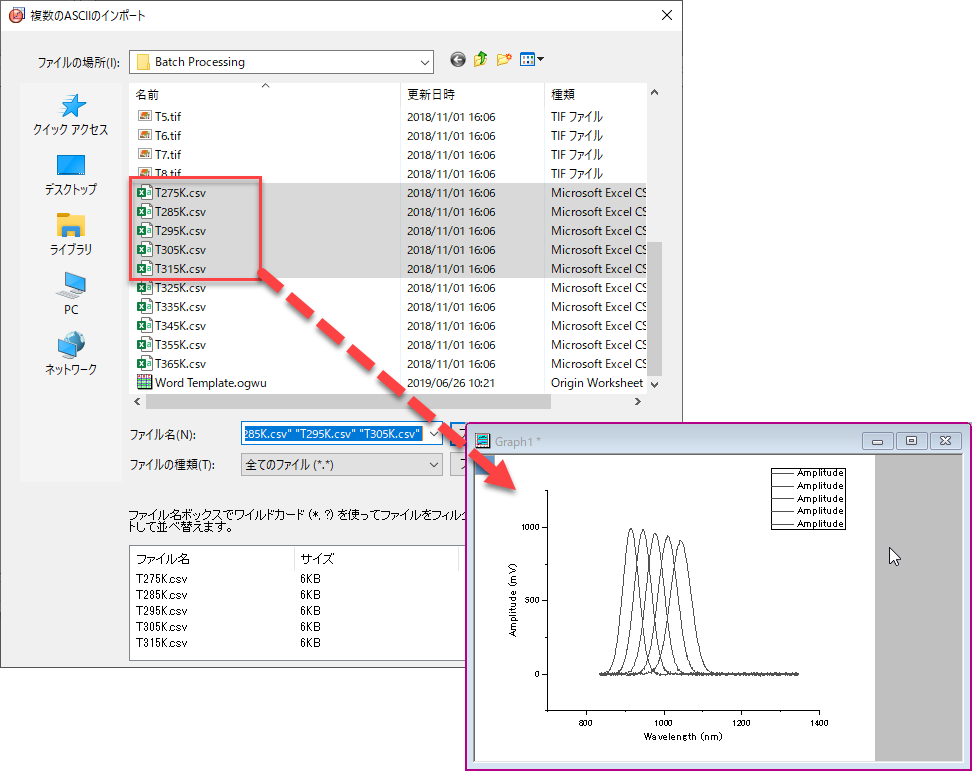
まず、インポートウィザードのダイアログを開く前に![]() ボタンで空のグラフウィンドウを作成します。
ボタンで空のグラフウィンドウを作成します。
「データ」メニューから「インポートウィザード」を選び、開いたダイアログでインポートするファイルを選択します(複数選択も可能)。
サンプルデータ:(Originインストールフォルダ)\Samples\Batch Processing のT275K.csv~T315K.csv
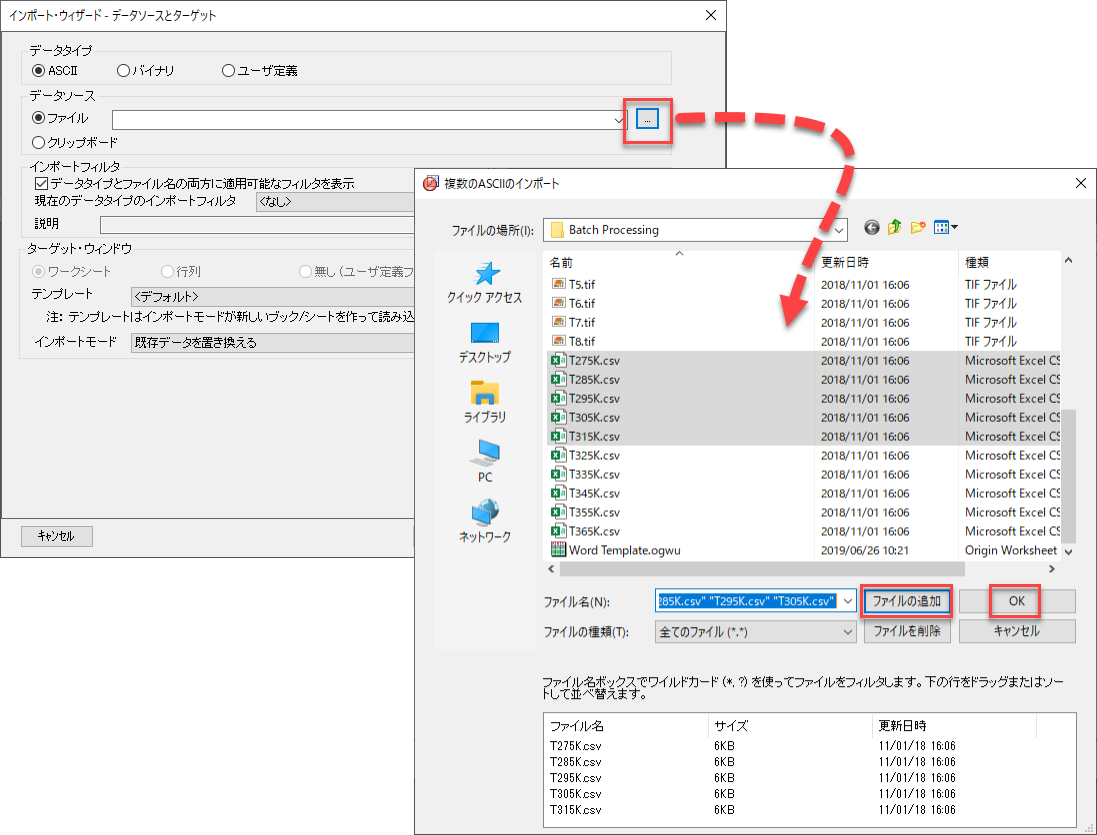
次のページで、データファイルのヘッダの扱い方を指定します。例えば、ファイルの1行目をロングネーム、2行目を単位に設定してインポートしたい場合は、下図のように設定を変更してから「進む」を3回クリックします。
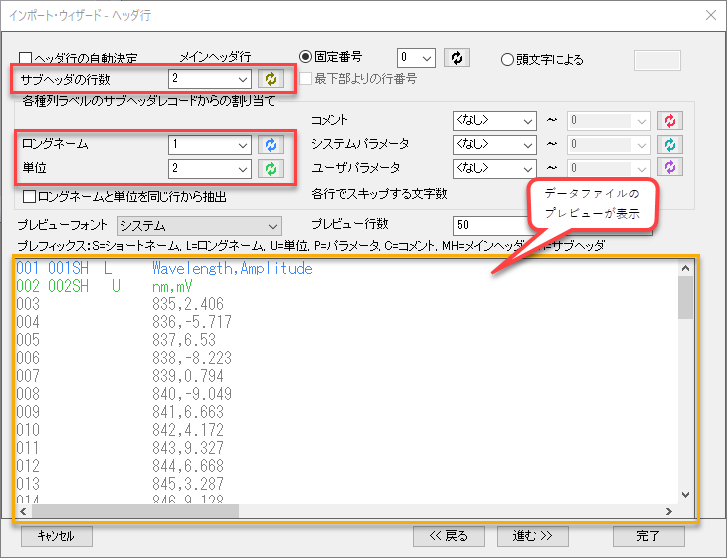
このページでは、データの区切り文字を指定したり、列の属性を設定します。列の属性を指定するときは、プレビューの列ヘッダで右クリックして「XY属性の設定」から選択します。または、「XY属性の割り当て」よりXYに変更することもできます。「進む」を2回クリックします。
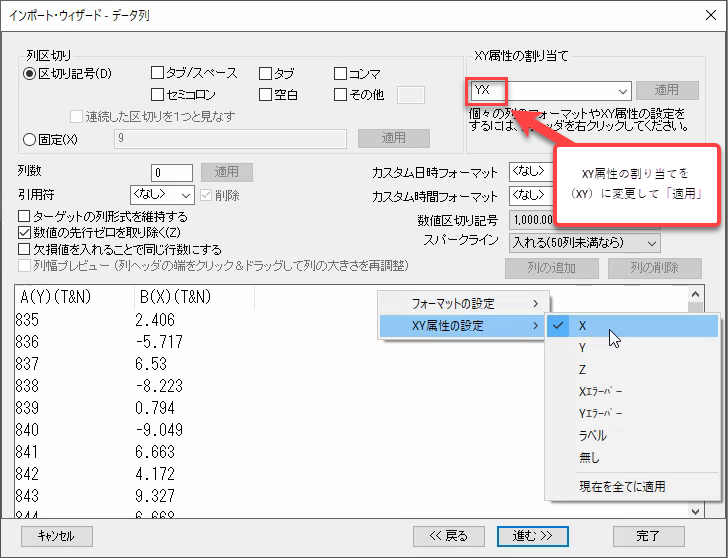
作図するグラフの種類を選択します。折れ線、散布図、線+シンボル、縦棒、横棒のグラフから選択できます。
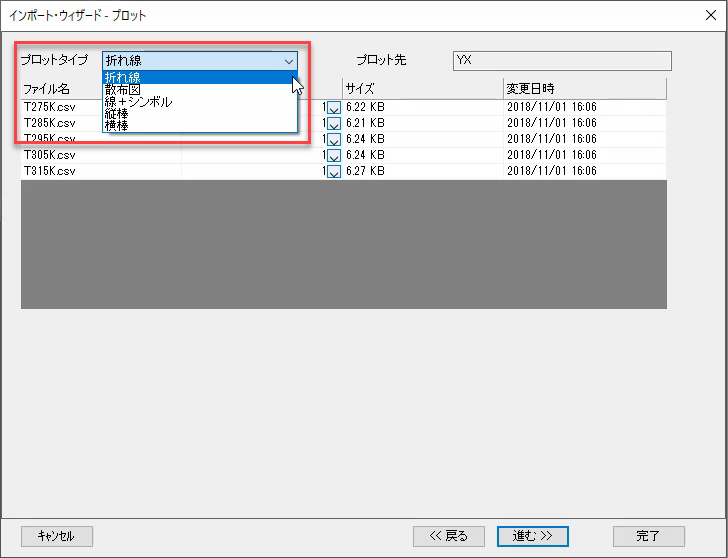
最後に完了ボタンをクリックするとインポートが完了し、グラフが作図されます。(データが入力されたワークシートは非表示になっています。プロジェクトエクスプローラから開くことが可能です。)
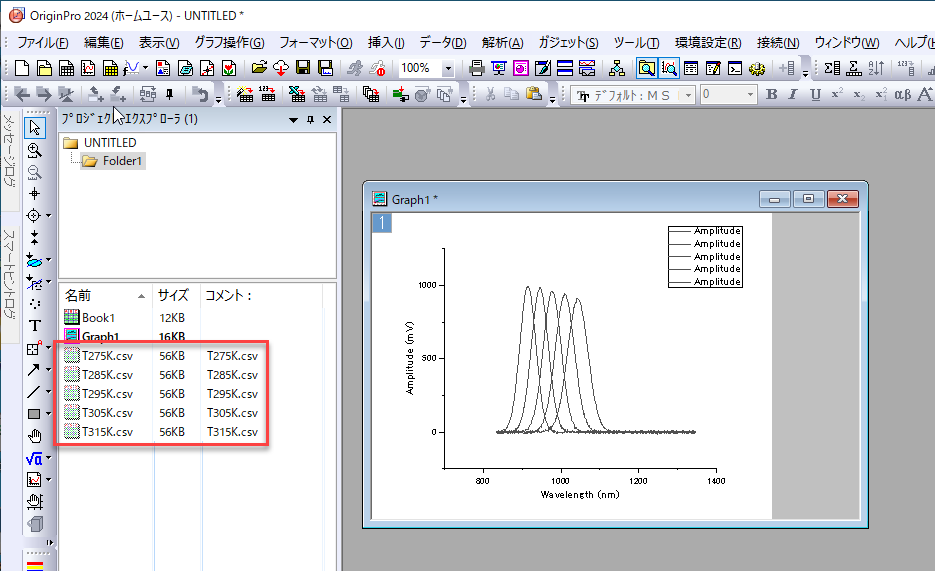
例えば、用意する空のグラフにいくつかのレイヤを持たせてから複数データのインポートを実行すれば、多軸グラフや積み上げグラフを作成できます。また、自作のグラフテンプレートを予め開き、上述の操作でグラフを作成することもできます。


